NetBeansは、 Java用のプラットフォームフレームワークを提供します デスクトップアプリケーション、およびJava、JavaScript、PHP、Python(NetBeans 7以降はサポートされなくなりました)、Groovy、C、C ++、Scala、Clojureなどで開発するための統合開発環境(IDE)。これは、Windows、Linux、Mac、およびSolarisオペレーティングシステムで使用できます。
NetBeansIDE8.0.1の新機能
- JavaSE8組み込みサポートの改善
- Java Platform、EnterpriseEdition7のサポートの強化
- デバッグおよびバージョン管理システム領域のバグ修正
機能について詳しく知る。
これは、NetBeansIDE8.0.1をCentOS7にインストールするためのチュートリアルです。 。
要件
NetBeansでは、JavaVMがマシンにインストールされている必要があります。 JDK7u67またはJDK8のいずれかがマシンにインストールされている必要があります。
CentOS7にJDK8をインストールするためのガイド 。
NetBeans IDE8.0。1でJavaFX2.2(またはそれ以降)の機能を使用するには、JDK 7 Update 6(またはそれ以降)が必要です。
NetBeans IDE8.0.1でJavaFX8機能を使用するには、JDK8が必要です。
Javaのバージョンを確認してください。
# java –version java version "1.8.0_11" Java(TM) SE Runtime Environment (build 1.8.0_11-b12) Java HotSpot(TM) 64-Bit Server VM (build 25.11-b03, mixed mode)
NetBeansIDE8.0.1をダウンロード
NetBeans IDE 8.0.1のダウンロードページに移動し、必要に応じてパッケージを選択します。ここでは、パッケージ全体をデモンストレーションに使用しました。ブラウザを使用する代わりに、次のコマンドを使用してターミナルにダウンロードします。
# wget http://download.netbeans.org/netbeans/8.0.1/final/bundles/netbeans-8.0.1-linux.sh
NetBeansIDE8.0.1をインストールします
ダウンロードしたら、パッケージを実行可能ファイルにします。
# chmod 700 netbeans-8.0.1-linux.sh
ダウンロードしたパッケージをインストールします。
# ./netbeans-8.0.1-linux.sh
パッケージはグラフィカルインストーラーを起動します。[次へ]をクリックするか、インストールパッケージをカスタマイズします。
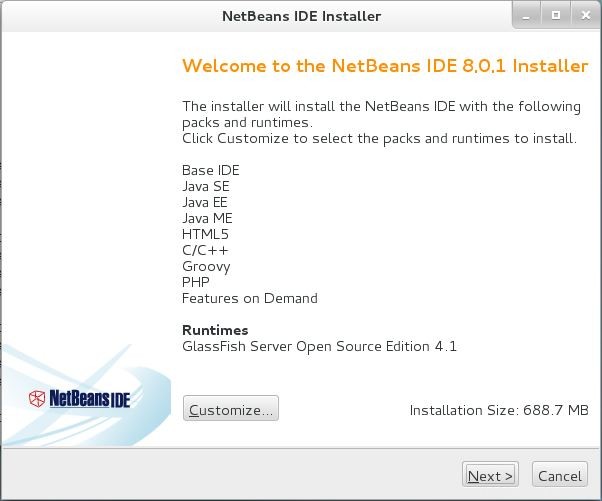
使用許諾契約に同意します。
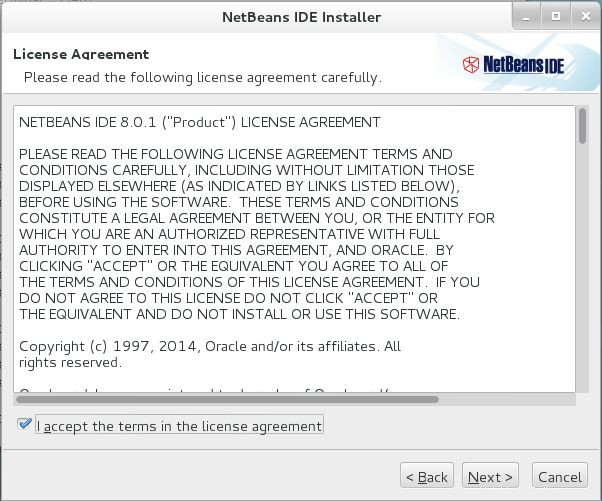
ライセンス契約に同意してJUnitをインストールします。
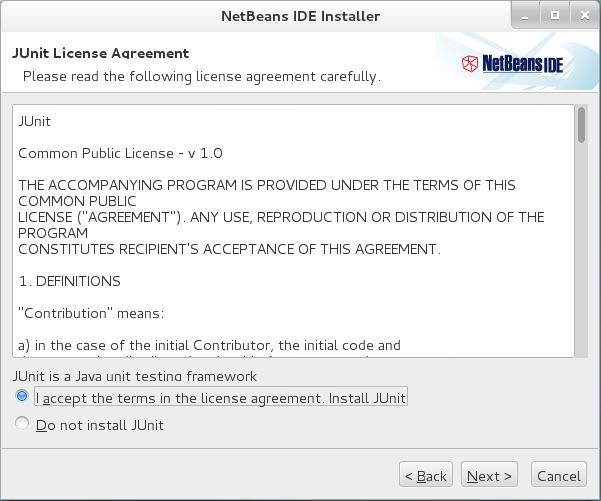
NetBeansIDE8.0.1をインストールする場所とJDKをインストールする場所を選択します。インストーラーが自動的に検出します。
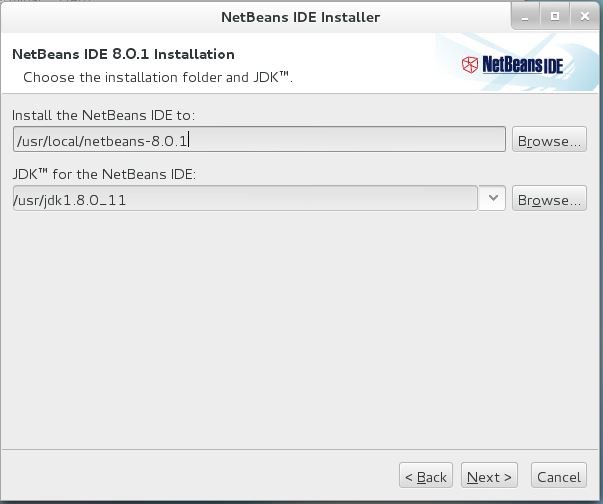
GlassFishサーバーをインストールする場所を選択します。
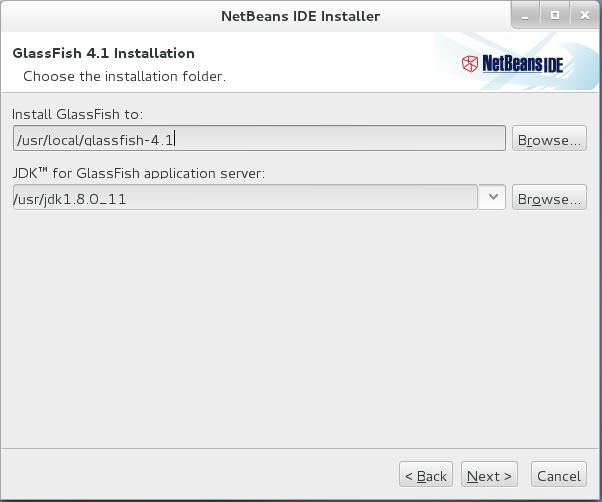
[インストール]をクリックしてインストールを開始します。
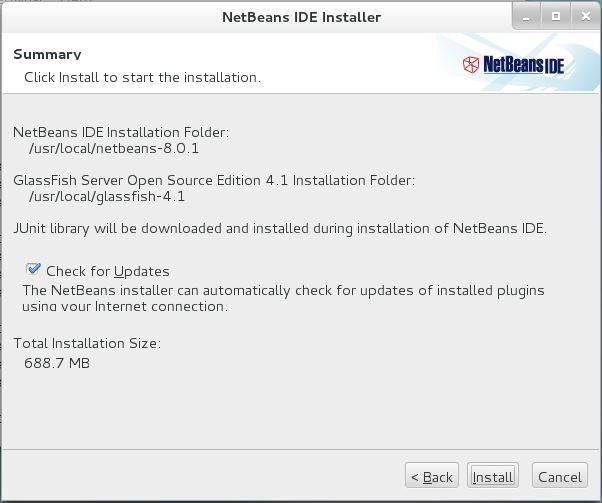
インストールが実行されています。
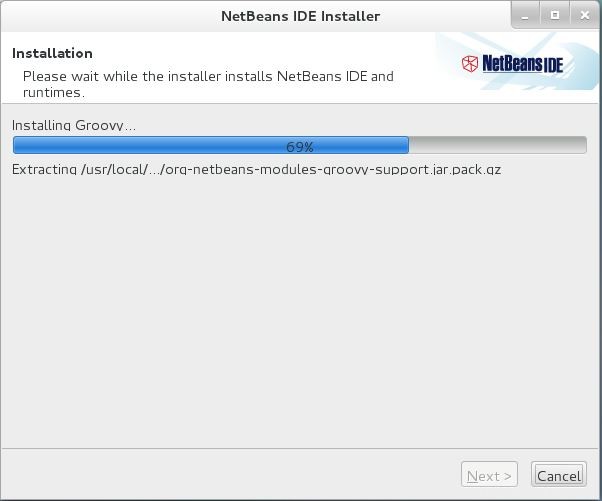
[完了]をクリックします。
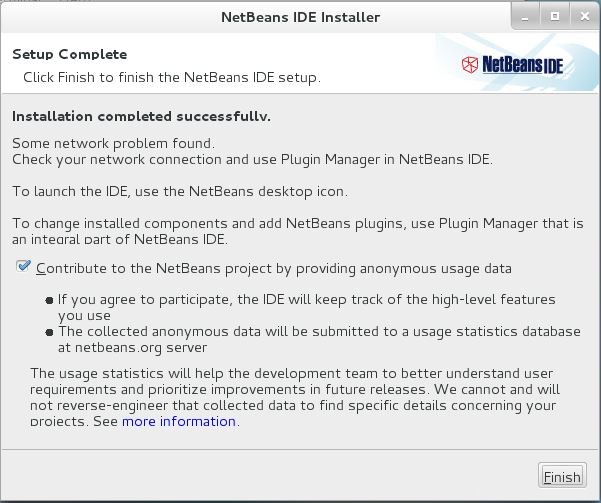
NetBeansIDE8.0.1を起動します
Netbeansを起動します(「アプリケーション」->「プログラミング」->「NetBeansIDE8.0.1」)。
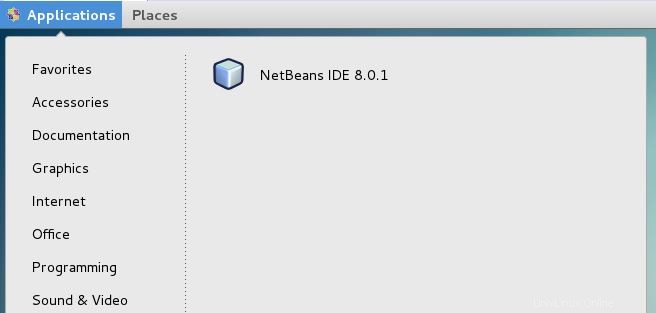
または、インストールされたディレクトリから。
# /usr/local/netbeans-8.0.1/bin/netbeans
NetBeans IDE 8.0.1がホームになり、ヘルプ->バージョン情報
に移動してインストールされているバージョンを確認します。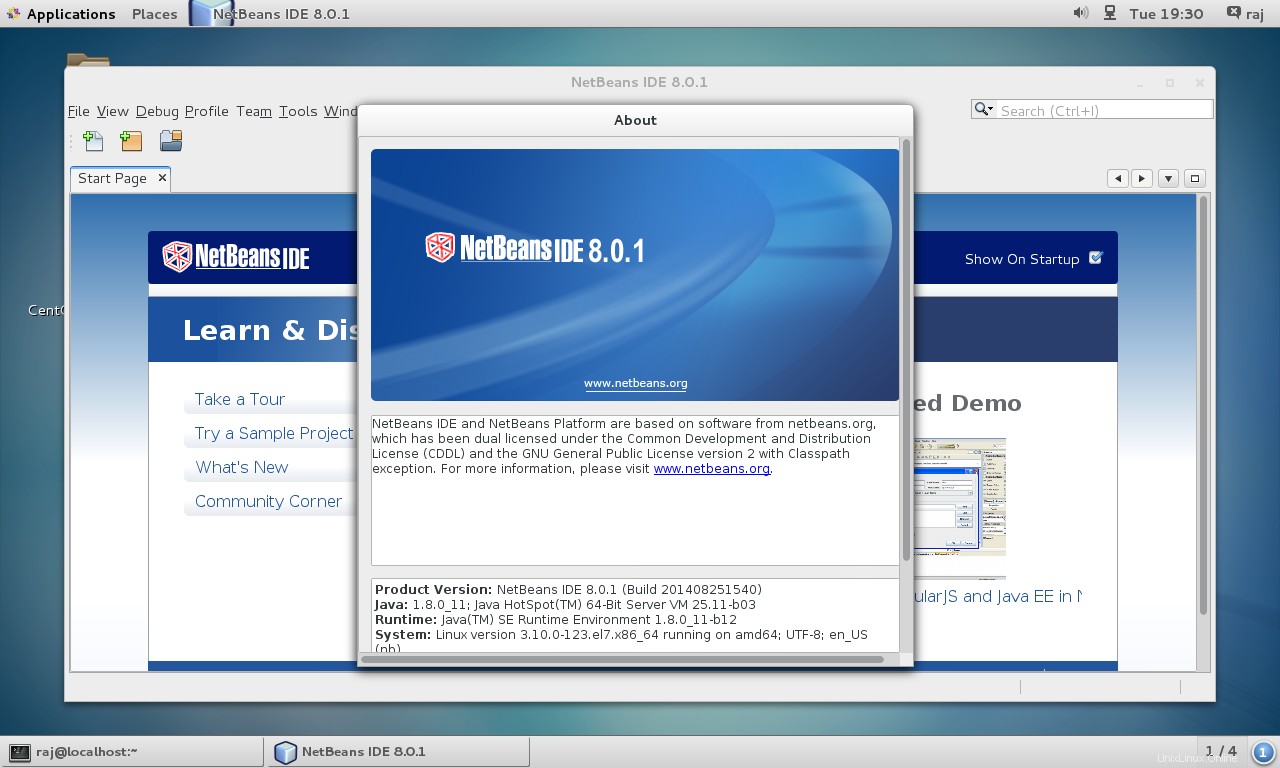
それだけです。